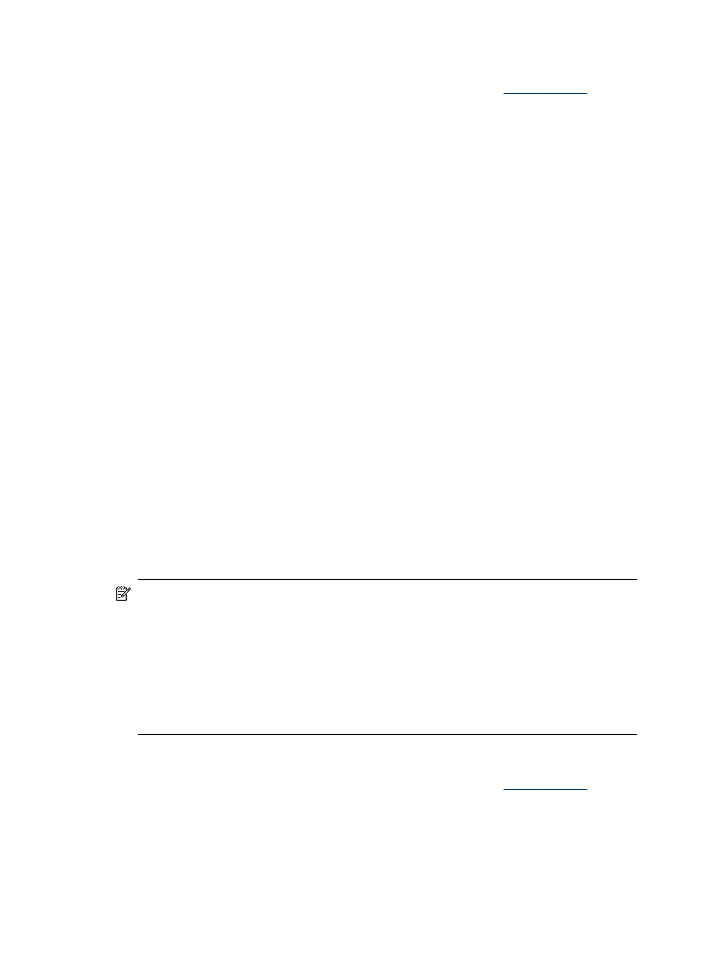
Spausdinimas be apvadų
Galimybė spausdinti be apvadų leidžia išspausdinti ant tam tikrų rūšių ir standartinio
dydžio lapų paraščių.
Pastaba Programoje atverkite rinkmeną ir priskirkite vaizdo dydį. Įsitikinkite, kad
dydis atitinka tą lapo dydį, ant kurio spausdinate vaizdą.
Šią ypatybę galima pasiekti ir per skirtuką Printing Shortcuts (spausdinimo
nuorodos). Spausdintuvo tvarkyklėje pasirinkite skirtuką Printing Shortcuts
(spausdinimo nuorodos) ir tada šios spausdinimo užduoties išsiskleidžiančiame
meniu pasirinkite spausdinimo nuorodą.
Pastaba Spausdinimas be apvado nepalaikomas spausdinant ant paprastų
laikmenų.
Kaip išspausdinti dokumentą be apvadų („Windows“ sistemoje)
1. Įdėkite lapą, ant kurio ketinate spausdinti. Plačiau apie tai žr.
Lapų įdėjimas
.
2. Atverkite rinkmeną, kurią norite išspausdinti.
3. Programoje atverkite spausdinimo tvarkyklę:
a. Spustelėkite File (rinkmena) ir tada spustelėkite Print (spausdinti).
b. Spustelėkite Properties (savybės) arba Setup (sąranka).
4. Spustelėkite skirtuką Paper/Quality (popierius/kokybė).
Skyrius 2 skyrius
28
Įrenginio naudojimas
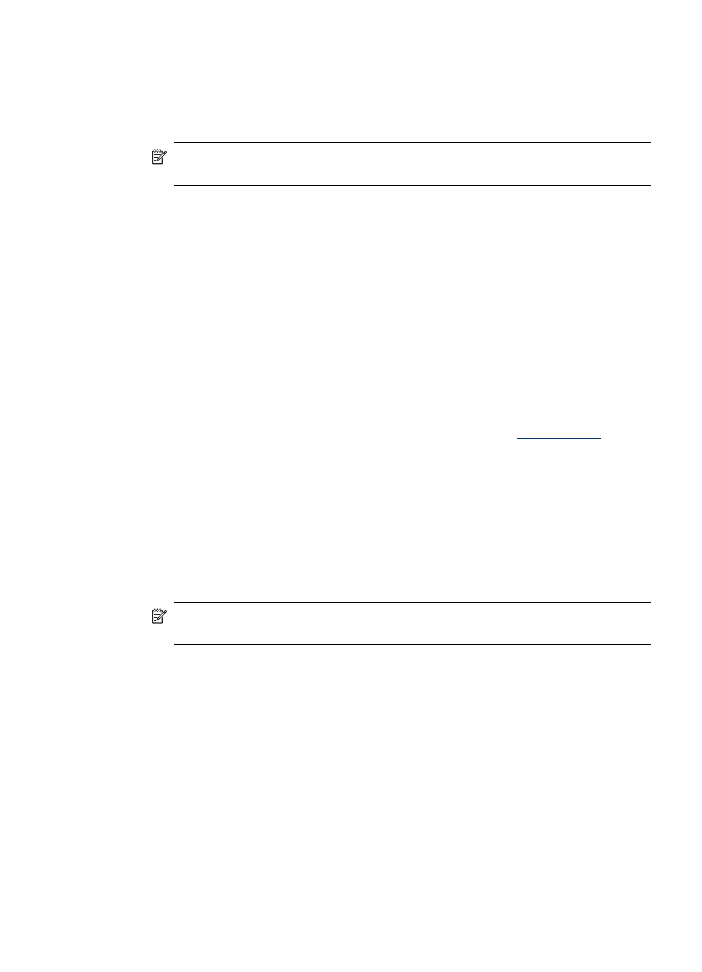
5. Išsiskleidžiančiame meniu Size is (dydis yra) pasirinkite lapo dydį.
6. Pažymėkite laukelį Borderless Printing (spausdinimas be apvadų).
7. Išsiskleidžiančiame meniu Source is (šaltinis yra) pasirinkite lapų šaltinį.
8. Išsiskleidžiančiame meniu Type is (rūšis yra) pasirinkite popieriaus rūšį.
Pastaba Spausdinimas be apvado nepalaikomas spausdinant ant paprastų
laikmenų.
9. Jei spausdinate nuotraukas, pasirinkite kokybę Best (geriausia), kurią galite rasti
išsiskleidžiančiame meniu Print Quality (spausdinimo kokybė). Arba galite
pasirinkti veikseną Maximum dpi (daugiausia tc), kuria siekiama išgauti optimalią
spaudinio kokybę 4800 x 1200 optimizuotų tc* skyra.
*Iki 4800 x 1200 optimizuotų tc spalvotai ir 1200 įvesties tc. Įjungus šią nuostatą,
įrenginys gali laikinai suvartoti daug disko vietos (400 MB ar daugiau) ir lėčiau
spausdinti.
10. Pakeiskite kitas spausdinimo nuostatas ir spustelėkite OK (gerai).
11. Išspausdinkite dokumentą.
12. Jei spausdinote ant fotopopieriaus su nuplėšiamu skirtuku, nuimkite jį, kad
dokumentas būtų be apvado.
Kaip išspausdinti dokumentą be apvado („Mac“ sistemoje)
1. Įdėkite lapą, ant kurio ketinate spausdinti. Plačiau apie tai žr.
Lapų įdėjimas
.
2. Atverkite rinkmeną, kurią norite išspausdinti.
3. Spustelėkite File (rinkmena) ir tada spustelėkite Page Setup (puslapio sąranka).
4. Patikrinkite, ar pasirinktas tinkamas spausdintuvas.
5. Pasirinkite lapo be apvado dydį ir spustelėkite OK (gerai).
6. Spustelėkite File (rinkmena) ir tada spustelėkite Print (spausdinti).
7. Atverkite skydelį Paper Type/Quality (popieriaus rūšis/kokybė).
8. Spustelėkite Paper tab (popieriaus skirtukas) ir tada išsiskleidžiančiame meniu
Paper type (popieriaus rūšis) pasirinkite lapų rūšį.
Pastaba Spausdinimas be apvado nepalaikomas spausdinant ant paprastų
laikmenų.
9. Jei spausdinate nuotraukas, pasirinkite kokybę Best (geriausia), kurią galite rasti
išsiskleidžiančiame meniu Quality (kokybė). Arba galite pasirinkti veikseną
Maximum dpi (daugiausia tc), kuria išgaunama iki 4800 x 1200 optimizuotų tc*
skyra.
*Iki 4800 x 1200 optimizuotų tc spalvotai ir 1200 įvesties tc. Įjungus šią nuostatą,
įrenginys gali laikinai suvartoti daug disko vietos (400 MB ar daugiau) ir lėčiau
spausdinti.
10. Pasirinkite lapų šaltinį. Jei spausdinate ant storo popieriaus ar fotopopieriaus,
pasirinkite rankinio tiekimo parinktį.
11. Pakeiskite kitas spausdinimo nuostatas ir spustelėkite Print (spausdinti).
12. Jei spausdinote ant fotopopieriaus su nuplėšiamu skirtuku, nuimkite jį, kad
dokumentas būtų be apvado.
Spausdinimas be apvadų
29